Știi, uneori nu vrem sincronizarea dispozitivelor noastre. Acest lucru este valabil mai ales dacă pierdeți o mulțime de spațiu de stocare iPhone în căsuța de e-mail. Când ștergeți aceste e-mailuri pentru a economisi spațiu pe iPhone-ul dvs., doriți totuși să le păstrați pe server și să le citiți de pe computer mai târziu.
Deci, cum putem face acest lucru posibil?
Permiteți-mi să scot asta din cale: de fapt nu este posibil să faceți acest lucru pentru o adresă de e-mail iCloud. Dar majoritatea celorlalte adrese de e-mail sunt în regulă.
Totul este despre protocol
Fiecare e-mail pe care îl trimiteți sau primiți pe iPhone-ul dvs. se mută prin serverul dvs. de e-mail: Gmail, Yahoo, Outlook, iCloud, de exemplu. Ce trebuie să facem este să schimbăm modul în care iPhone-ul dvs. interacționează cu acel server. Trebuie să-i schimbăm protocolul de e-mail.
 În mod normal, ștergerea unui e-mail de pe iPhone îi spune serverului să îl șteargă și.
În mod normal, ștergerea unui e-mail de pe iPhone îi spune serverului să îl șteargă și.
Cu majoritatea configurărilor de e-mail, fiecare dintre dispozitivele dvs. sincronizează constant tot ceea ce face cu serverul. Vă puteți gândi la iPhone, Mac sau chiar Apple Watch ca o reflectare a ceea ce se întâmplă cu e-mailurile dvs. online.
Cu această configurare, când primiți un e-mail, acesta apare pe server și se sincronizează cu fiecare dispozitiv. Când răspundeți la acel e-mail de pe un dispozitiv, mesajul dvs. se sincronizează cu serverul și apare în caseta Trimis pe toate celelalte dispozitive. Și când ștergeți mesajul de pe iPhone, acesta este șters și de pe server și dispare peste tot.
Așa se întâmplă cu Protocolul de acces la mesaje Internet (IMAP). Dar vrem să folosim în schimb Protocolul poștal (POP).
Care este diferența dintre IMAP și POP?
Cu IMAP, tot ceea ce faceți se sincronizează înapoi cu serverul. Dar cu POP, e-mailurile dvs. sunt stocate local. Modificările pe care le faceți pe iPhone cu un cont de e-mail POP nu afectează e-mailurile în altă parte.
Deci, puteți șterge un e-mail de pe iPhone, dar lăsați-l să rămână pe server și să fie în continuare disponibil pe computer. Am găsit mai jos o diagramă utilă de la WebFuel.
 POP descarcă e-mailuri de pe server, dar nu interacționează cu acesta după aceea. Imagine de pe WebFuel.
POP descarcă e-mailuri de pe server, dar nu interacționează cu acesta după aceea. Imagine de pe WebFuel.
Desigur, există și dezavantaje potențiale ale POP:
- trebuie constant să recitiți mesajele pe diferite dispozitive
- când semnalizați e-mailurile ca fiind importante, acestea nu sunt marcate pe alte dispozitive
- iar dacă o configurați greșit, primirea de e-mailuri pe iPhone-ul dvs. le șterge de pe server și nu apar niciodată în altă parte.
O configurare de e-mail POP nu este pentru toată lumea. Majoritatea oamenilor preferă să își păstreze e-mailurile perfect sincronizate pe fiecare dispozitiv folosind IMAP. Dar dacă știi că vrei să faci schimbarea, ți-am explicat cum să treci la o configurare de e-mail POP mai jos.
Cum pot configura e-mailuri pentru a utiliza POP pe iPhone-ul meu?
În mod implicit, conturile de e-mail de pe iPhone încearcă să utilizeze IMAP ori de câte ori pot. Singura modalitate de a vă schimba contul pentru a utiliza POP este să îl eliminați de pe dispozitiv și să îl adăugați manual din nou cu setările POP.
Dacă utilizați deja e-mailuri POP pe iPhone, dar mesajele încă se șterg de pe toate dispozitivele simultan, este posibil să aveți setări greșite. Aruncați o privire la această secțiune puțin mai jos pentru a verifica.
Pasul 1. Eliminați contul de e-mail
Primul pas este să eliminați contul de e-mail curent de pe iPhone. Dacă aveți mesaje în așteptare în Cutia de ieșire, ar trebui să așteptați să le trimită înainte de a continua.
Cu excepția cazului în care utilizați deja un cont POP, nu ar trebui să pierdeți date prin eliminarea unui cont de e-mail de pe iPhone, deoarece totul este pe server.
Cum elimin un cont de e-mail de pe iPhone?
- Pe iPhone, accesați Setări> Parole și conturi.
- Atingeți numele contului de e-mail pe care doriți să îl eliminați.
- Dacă vedeți opțiuni pentru a activa Contacte, calendare și note:
- În prezent utilizați IMAP, atingeți „Ștergeți contul”.
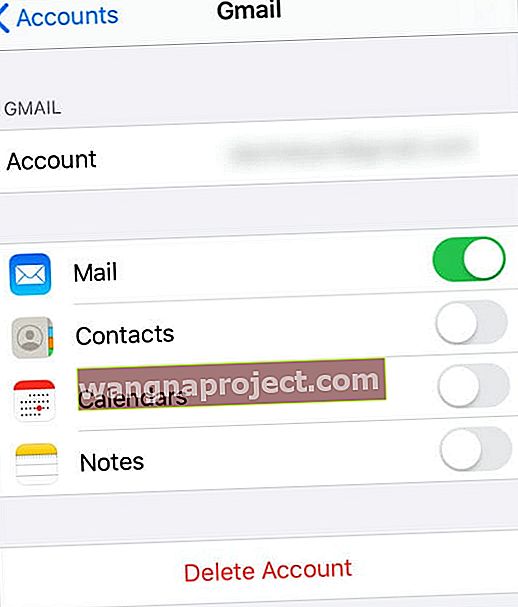
- În prezent utilizați IMAP, atingeți „Ștergeți contul”.
- Dacă vedeți o fereastră cu informații despre cont POP:
- Utilizați deja POP, faceți clic aici pentru a verifica setările.
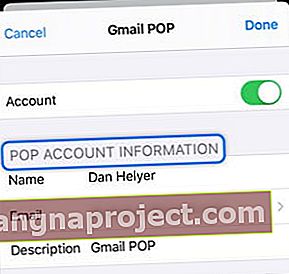 Dacă utilizați deja un cont POP, este posibil să aveți setări greșite.
Dacă utilizați deja un cont POP, este posibil să aveți setări greșite.
- Utilizați deja POP, faceți clic aici pentru a verifica setările.
Pasul 2. Adăugați din nou e-mailul ca cont POP
Când vă adăugați din nou contul de e-mail, trebuie să vă asigurați că iPhone-ul dvs. nu îl adaugă automat ca cont IMAP din nou. Pentru a face acest lucru, trebuie să îl adăugați ca un cont de e-mail „Altele” și să introduceți manual informațiile despre server.
Înainte de a începe, aruncați o privire pe site-ul web al furnizorului dvs. de e-mail pentru a găsi setările serverului POP. Pentru a economisi timp, am găsit deja aceste setări pentru trei dintre cele mai populare conturi de e-mail:
- și Outlook.
În plus, dacă utilizați autentificarea cu doi factori pentru a îmbunătăți securitatea contului dvs. de e-mail, poate fi necesar să creați o parolă specifică aplicației pe care să o utilizați pe iPhone.
 Creați parole specifice aplicației din setările de securitate împreună cu furnizorul dvs. de e-mail. Imagine de pe Google.
Creați parole specifice aplicației din setările de securitate împreună cu furnizorul dvs. de e-mail. Imagine de pe Google.
Puteți face acest lucru din setările de securitate ale contului dvs. de e-mail, pe site-ul web al furnizorului de e-mail. Ar trebui să utilizați parola specifică aplicației generată în locul parolei de e-mail pentru fiecare dintre pașii de mai jos.
Cum pot adăuga un cont de e-mail POP pe iPhone-ul meu?
- Pe iPhone, accesați Setări> Parolă și conturi> Adăugați un cont.
- Selectați „Altele” și alegeți „Adăugați un cont de poștă electronică”.
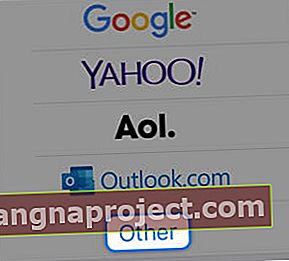
- Introduceți detaliile contului dvs. de e-mail:
- Numele dumneavoastră
- adresa de e-mail pe care doriți să o adăugați
- parola de e-mail sau parola specifică aplicației
- și o scurtă descriere a contului pentru dvs.
- Atingeți Următorul.
- În partea de sus a ecranului „Cont nou”, selectați POP.
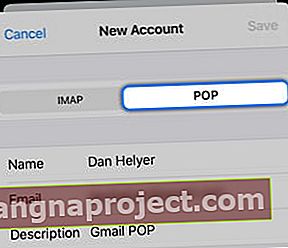
- Introduceți detaliile corecte pentru serverele dvs. de intrare și ieșire:
- obțineți numele gazdei de pe site-ul web al furnizorului dvs. de e-mail.
- folosiți adresa de e-mail ca nume de utilizator.
- și introduceți parola de e-mail sau parola specifică aplicației.
- Dacă doriți să trimiteți e - mailuri de pe iPhone, trebuie să introduceți și numele de utilizator și parola pentru serverul de e-mail de ieșire.
Pasul 3. Verificați dacă setările POP sunt corecte
Sperăm că, până în acest moment, aveți un cont de e-mail POP adăugat pe iPhone. Dar dacă setările nu sunt corecte, este posibil să nu funcționeze așa cum doriți.
Verificați fiecare dintre setări, pe iPhone sau cu furnizorul dvs. de e-mail, pentru a vă asigura că ștergerea mesajelor de pe iPhone nu le șterge de nicăieri.
Ce setări trebuie să modific pe iPhone-ul meu?
- Pe iPhone, accesați Setări> Parole și conturi.
- Atingeți contul de e-mail.
- Derulați în partea de jos și atingeți „Avansat”.
- Atingeți „Ștergeți de pe server” și alegeți „Niciodată”. Aceasta înseamnă că puteți primi e-mailuri pe iPhone-ul dvs., dar acest lucru nu le șterge de pe server.
- Examinați setările POP ale furnizorului dvs. de e-mail și utilizați-le pentru a seta portul serverului corect sau pentru a activa SSL, dacă este necesar.
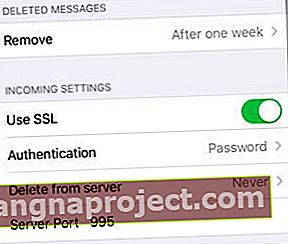 Editați setările SSL, Ștergere de pe server și Port server.
Editați setările SSL, Ștergere de pe server și Port server.
Ce setări trebuie să modific cu furnizorul meu de e-mail?
- Conectați-vă la site-ul web al furnizorului dvs. de e-mail și vizualizați setările contului dvs. de e-mail.
- Asigurați-vă că e-mailurile POP sunt activate.
- Alegeți ce e-mailuri POP să descărcați: fiecare e-mail sau numai cele noi.
 Asigurați-vă că contul dvs. de e-mail este configurat pentru a funcționa cu clienții de e-mail POP.
Asigurați-vă că contul dvs. de e-mail este configurat pentru a funcționa cu clienții de e-mail POP.
Acum ar trebui să puteți șterge e-mailurile de pe iPhone fără a le șterge de pe server sau computer. Dacă oricare dintre acestea nu funcționează așa cum v-ați aștepta, ar trebui să contactați direct furnizorul de e-mail.
Spuneți-ne cum mergeți la comentarii și asigurați-vă că ne spuneți ce vă place despre utilizarea e-mailurilor POP!

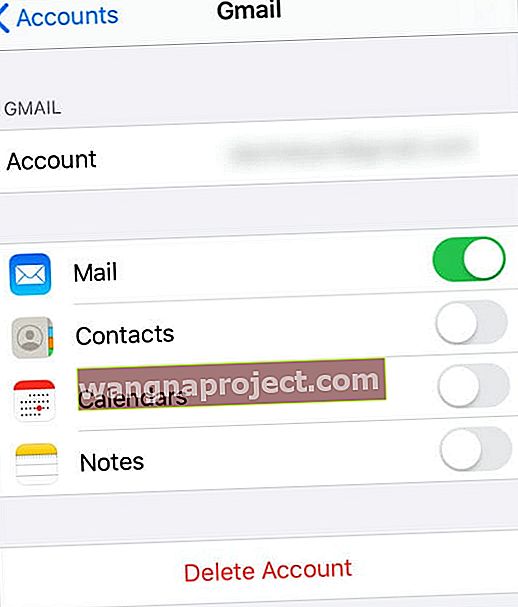
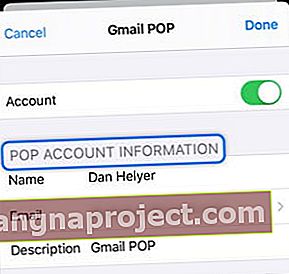 Dacă utilizați deja un cont POP, este posibil să aveți setări greșite.
Dacă utilizați deja un cont POP, este posibil să aveți setări greșite.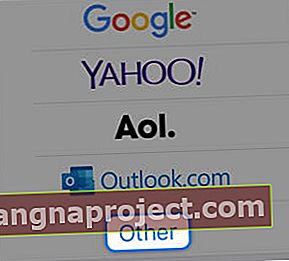
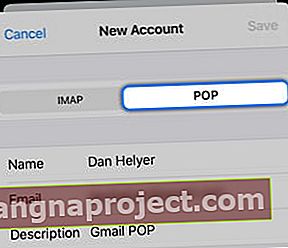
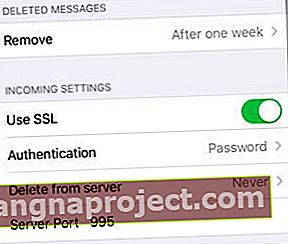 Editați setările SSL, Ștergere de pe server și Port server.
Editați setările SSL, Ștergere de pe server și Port server. Asigurați-vă că contul dvs. de e-mail este configurat pentru a funcționa cu clienții de e-mail POP.
Asigurați-vă că contul dvs. de e-mail este configurat pentru a funcționa cu clienții de e-mail POP.
